지난 사용기
2023.09.14 - [Happy things] - 트림원 라이트 속도계 사용기 - ① 개봉기
2023.09.20 - [Happy things] - 트림원 라이트 속도계 사용기 - ② 데이터 필드 수정하기
트림원 라이트 속도계 사용기 - ② 데이터 필드 수정하기
지난 포스팅에 이어서 이번 포스팅에서는 "트림원 라이트" 속도계의 "데이터 필드 수정하기"를 하겠습니다. "데이터 필드"는 무조선 핸드폰에서 수정이 가능합니다. 기기에서 바로 수정하는 것
si-note.tistory.com
트림원 라이트 속도계 사용기 - ① 개봉기
1. 도입 좋은 기회로 이번에 트림원 라이트 속도계를 사용할 수 있는 기회가 생겼습니다. 트림원은 해외 브랜드 제품이 독점하고 있는 자전거 속도계 시장에서 유일하게 국내브랜드로 런칭 되어
si-note.tistory.com
지난 사용기에 이어서 이번에는 트림원 라이트 속도계에 gpx파일을 넣어보겠습니다.
데이터필드 수정하기와 동일하게 모든 작업은 핸드폰에서 수행하면 됩니다. 방법도 매우 간단합니다.
우선, gpx파일 부터 생성하겠습니다.
▷▶ 카카오맵을 이용한 경로 생성 (gpx파일)
우선 카카오맵은 즐겨찾기에 많은 양의 코스를 저장할 수 있기 때문에 가고싶은 경로는 미리미리 만들어서 저장하면 됩니다.
제가 이동할 경로는 대구의 대곡역에서 출발하여, 강정고령보 인증센터를 거치고, 달성보 인증센터, 합천창녕보 인증센터, 마지막으로 남지버스터미널 코스입니다.
① 카카오맵에서 목적지를 "남지버스터미널", 출발지를 "대곡역"으로 설정합니다.
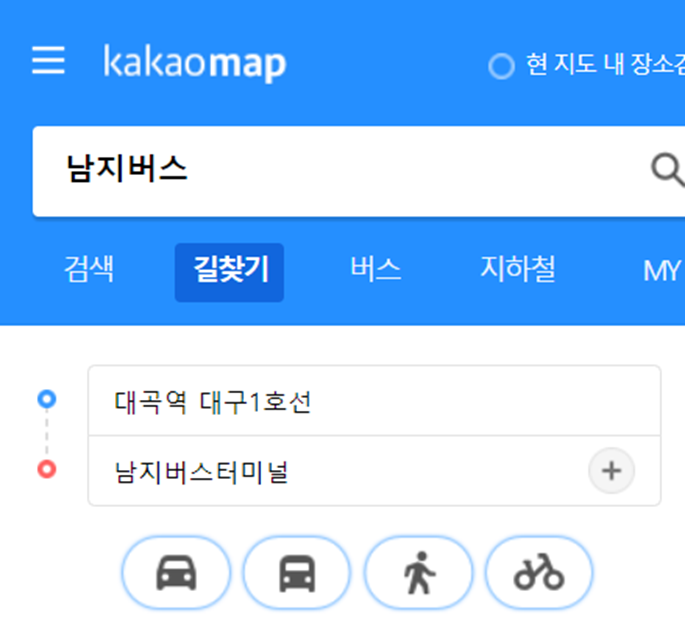
② 남지버스터미널 뒤에 있는 "+"를 클릭해서 경로를 만들어 줍니다. 추가하는 경로는 "강정고령보 인증센터", "달성보 인증센터", "합천창녕보 인증센터" 입니다.

③ 자전거 버튼을 클릭하면, 자전거 경로로 길찾기를 수행합니다.
④ 보통 "자전거 도로우선"으로 설정하면, 대부분은 자전거길로 안내를 합니다.
⑤ 이렇게 만들어진 경로는 즐겨찾기에 저장해놓으면, 향후에 다시 찾을 수 있습니다.
▷▶ GPX파일 만들기
이제 만들어진 경로를 가지고 GPX파일을 만들어 보겠습니다. 간단합니다.
먼저, "자전거 도로우선"을 클릭합니다. 그러면 "GPX 파일 저장"이라는 버튼이 있습니다.
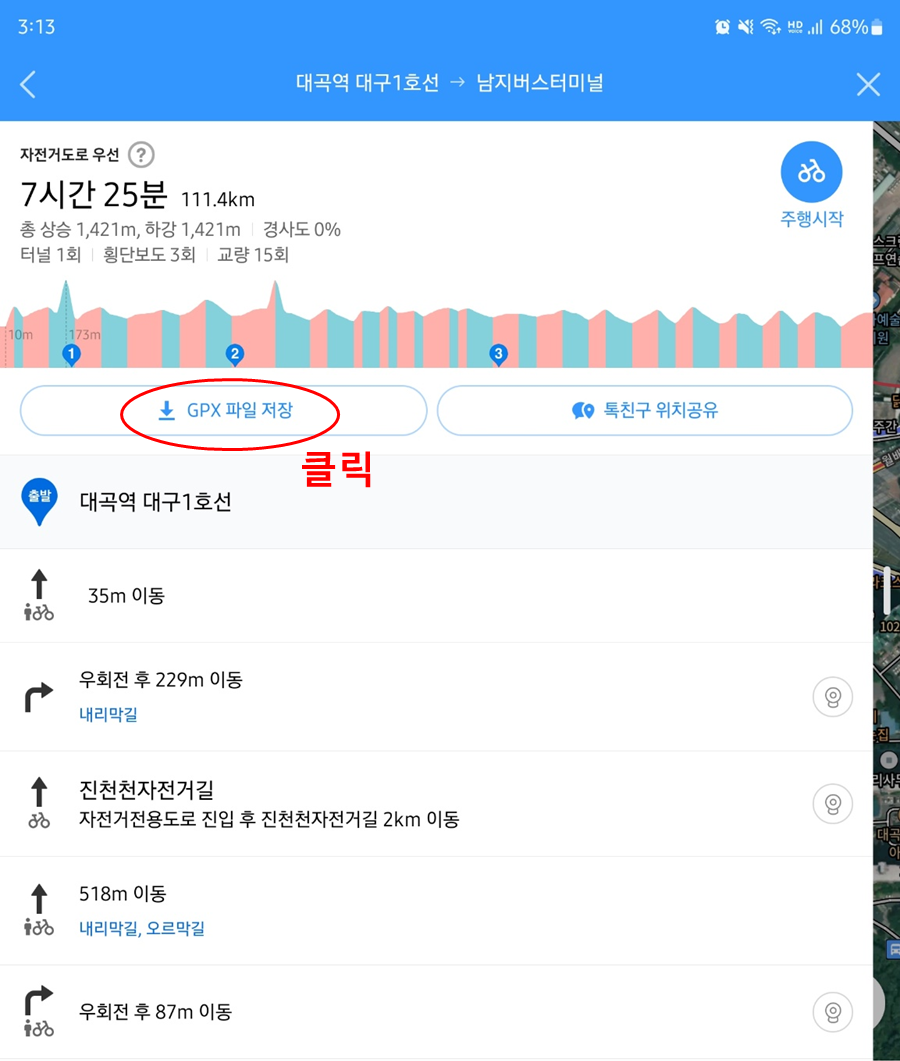
이 버튼을 클릭하면, GPX파일을 만들 수 있습니다.
▷▶ GPX파일 트림원 라이트 속도계에 넣기
트림원 라이트 속도계에 gpx파일을 넣는 방법은 앞서 말씀드렸듯이 매우 간단합니다. 핸드폰 앱만 이용하면, 작업이 가능합니다.
① 앱을 실행하고, 경로계획을 클릭
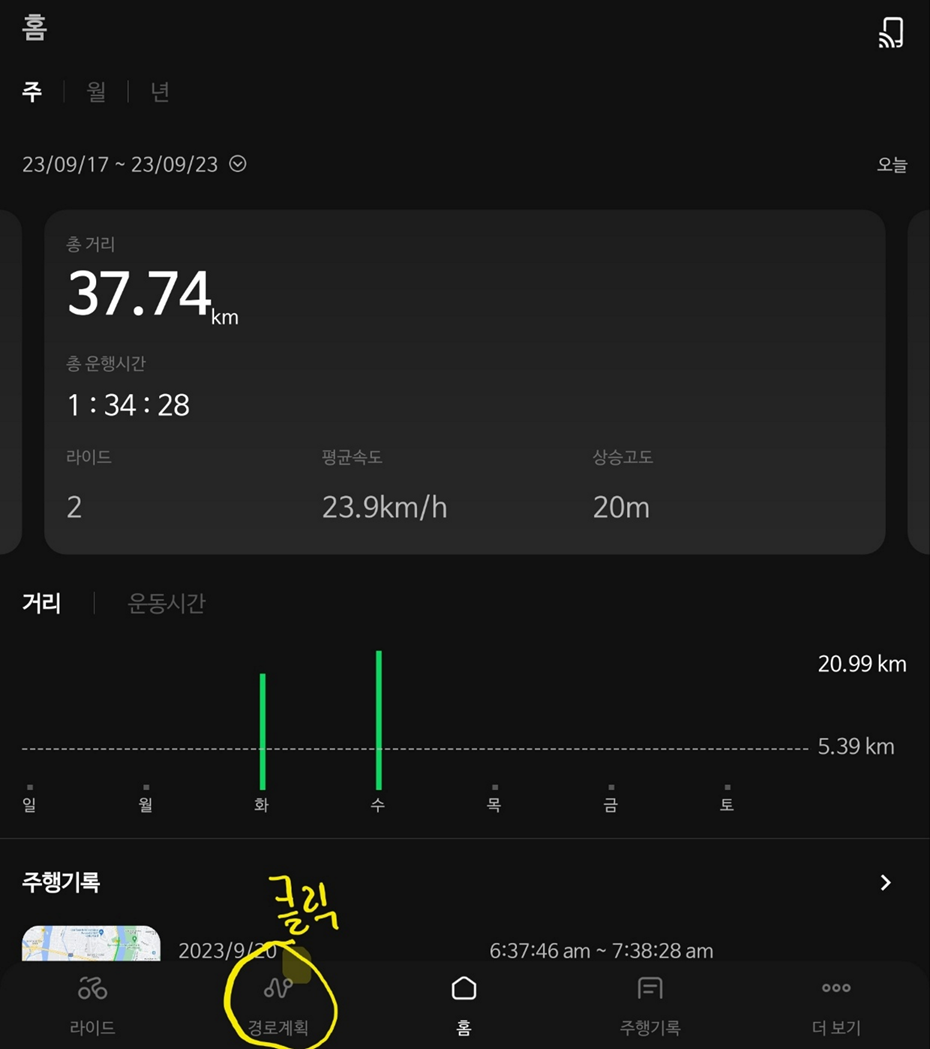
② 불러오기 클릭

③ 만들어 놓은 gpx파일 선택하기

④ 경로가 추가됩니다.

경로가 추가된 상태를 보면, 지도가 함께 표기되기 때문에 직관적으로 확인이 가능합니다.
단, 아쉬운 점은 경로에 대한 정보가 가민앱에 비해서 작다는 것입니다.
생성된 경로의 거리, 고도 등을 확인하기 어려웠습니다.


다음 리뷰에서는 실제 트림원 라이트를 사용하면서, 사용에 있어서 중요한 배터리 성능에 대해서 알아보겠습니다.
'Happy things' 카테고리의 다른 글
| 자전거 안장 리뷰 (알리의 RYET 3D 안장) (0) | 2023.09.30 |
|---|---|
| 트림원 라이트 속도계 사용기 - ④ 배터리 성능 (0) | 2023.09.28 |
| 트림원 라이트 속도계 사용기 - ② 데이터 필드 수정하기 (2) | 2023.09.20 |
| 트림원 라이트 속도계 사용기 - ① 개봉기 (0) | 2023.09.14 |
| 자전거 뒷 드레일러, 뒷 변속기, 리어 드레일러 세팅 방법 (0) | 2023.05.10 |



